MOV
- 1. Converti MOV in Altri Formati+
-
- 1.1 Convertire QuickTime MOV a MP4
- 1.2 Convertire MOV a MP4 Gratuito
- 1.3 Riprodurre File MOV su Windows Media Player
- 1.4 Importo MOV (Quicktime) in Adobe Premiere
- 1.5 Convertire MOV su DVD
- 1.6 Come Convertire MOV in MP3 Senza Perdita di Qualità
- 1.7 Convertire MOV a MPEG
- 1.8 Caricare MOV su YouTube
- 1.9 Convertitori MOV Gratuiti
- 1.10 Convertire QuickTime MOV in M4V
- 1.11 Convertire MOV in MP4 Online
- 1.12 Convertire QuickTime in WAV
- 1.13 Convertire QuickTime in WMV
- 1.14 Come convertire facilmente MOV in JPG
- 2. Converti Altri Formati in MOV+
- 3. Consigli di Riproduzione e Modifica MOV+
Tutti gli argomenti
- Converti Video
- Utenti di design creativo
- DVD Utenti
- Altri Soluzioni
- Vacanze
- Utenti FotoCamera
- Utenti Social Media
Come riprodurre file MOV su iPhone/iPad senza intoppi
"Come faccio a riprodurre file .mov di QuickTime su iPhone? Vorrei riprodurre i file QuickTime (.mov) sul mio iPhone, ma ottengo un messaggio per cui il mio gile non può essere riprodotto sull'iPhone."
I video nel formato MOV vengono riprodotti con QuickTime di Apple. Se alcuni dei tuoi filmati sono in formato MOV e non riesci a visualizzarli sul tuo computer, il miglior modo per vederli è trasferirli sul tuo iPhone o iPad e guardarli lì nel tempo libero o mentre sei in giro. La sezione che segue ti spiegherà come riprodurre file MOV su iPhone/iPad nel dettaglio. Se non riesci a risolvere il problema, allora prova a convertire file MOV da MP4 su iPhone.
- Parte 1. Perché i file MOV non sono supportati su iPhone/iPad
- Parte 2. Il miglior convertitore MOV per riprodurre facilmente file MOV su iPhone (XS/XR/X/8/7/6s/6) /iPad
- Parte 3. Come riprodurre file MOV su iPhone con iTunes gratis
Parte 1. Perché i file MOV non sono supportati su iPhone/iPad
Sebbene il formato MOV sia supportato da iPhone e iPad, i file devono essere nel codec giusto e poi nella dimensione giusta per essere riprodotti. Ci sono molti motivi per cui i tuoi MOV su iPhone non vengono riprodotti correttamente o contengono errori.
- Codec incompatibile: il formato MOV è un formato contenitore che contiene diversi codec video, audio ecc. Quindi, quando trasferisci e sincronizzi i tuoi file MOV sul tuo iPhone o iPad, il file codec potrebbe non essere supportato dal tuo telefono e quindi dare errore di riproduzione.
- Parametri non corretti: Per riprodurre un file MOV su un iPhone, questo deve avere dei parametri supportati, con framerate, risoluzione, bitrate e frequenza. Quindi se questi parametri del file MOV non corrispondo a quello dell'iPhone, il video non verrà riprodotto.
- Download non sicuro del file MOV: Se i tuoi file MOV vengono scaricati da qualche sito non sicuro o poco affidabile, ci sono molte probabilità che questo contenga un virus. Un file MOV corrotto non verrà riprodotto su iPhone.
- Problemi con il riconoscimento del dispositivo da parte del programma: Molto spesso, quando provi a sincronizzare e trasferire file MOV da iTunes a iPhone, il dispositivo non viene riconosciuto dal programma e ti viene chiesto di ripristinare. Durante questo processo di ripristino i file MOV potrebbero essere corrotti e avere poi dei problemi di riproduzione.
In aggiunta a quanto detto sopra, potrebbero esserci altri motivi per cui i file MOV non vengono riprodotti su iPhone.
Parte 2. Il miglior convertitore MOV per riprodurre facilmente file MOV su iPhone (XS/XR/X/8/7/6s/6) /iPad
La migliore soluzione per riprodurre file MOV su iPhone e recodificarli e convertirli a un formato compatibile con il dispositivo. Il processo di conversione richiede la soluzione da esperto e Wondershare UniConverter (ex Wondershare Video Converter Ultimate) è il meglio che c'è. Il programma è disponibile per Windows e Mac e puoi riprodurre file MOV e più di altri 1000 formati video/audio. Facilita anche la conversione di file MOV così come di molti altri tipi di file verso un formato specificio per il dispositivo, inclusi i modelli i iPhone e iPad più utilizzati.
Wondershare UniConverter - Il programma completo per convertire video
Download Gratuito Download Gratuito
-
Supporta più di 1000 formati video per una riproduzione ottimale su iPhone, iPad, Android e altri dispositivi.
-
Modifica video MOV e rendili più belli con taglio, ritaglio, rotazione, aggiunta di filigrane, aggiunta di effetti ecc.
-
Il miglior convertitore YouTube a MP3 per Windows/Mac per convertire YouTube a MP3 con una velocità di conversione 30 volte più veloce rispetto agli altri convertitori.
-
Toolbox con funzionalità aggiuntive come registrazione schermo, convertitore VR, creatore di GIF, modifica dei metadati e altro.
-
Sistemi operativi supportati: Windows 10/8/7/XP/Vista, macOS 11 Big Sur, 10.15 (Catalina), 10.14, 10.13, 10.12, 10.11, 10.10, 10.9, 10.8, 10.7,
Guarda il tutorial video per convertire MOV a un formato compatibile con iPhone/iPad su Windows
Passi per riprodurre file MOV su iPhone:
Come detto sopra, i file MOV potrebbero non essere riprodotti sul tuo iPhone a causa di problemi di compatibilità con i codec. In situazioni simili, Wondershare UniConverter (ex Wondershare Video Converter Ultimate) è la soluzione adatta per facilitare la conversione di file MOV in formati compatibili con iPhone. Inoltre, il programma ti permette di trasferire i file convertiti su iPhone e altri dispositivi. Qui sotto trovi i passi per convertire file MOV per iPhone utilizzando Wondershare uniconverter per Windows. Gli utenti Mac possono seguire più o meno gli stessi passi. Prima di tutto, scarica e installa questo convertitore per MOV sul tuo PC/Mac dal link sottostante:
Passo 1 Avvia il convertitore da MOV a iPhone di Wondershare e carica i file MOV.
Apri Wondershare UniConverter sul tuo Mac. Dalla sezione Convertitore video, clicca sul  pulsante per scegliere e aggiungere file MOV sul tuo computer.
pulsante per scegliere e aggiungere file MOV sul tuo computer.
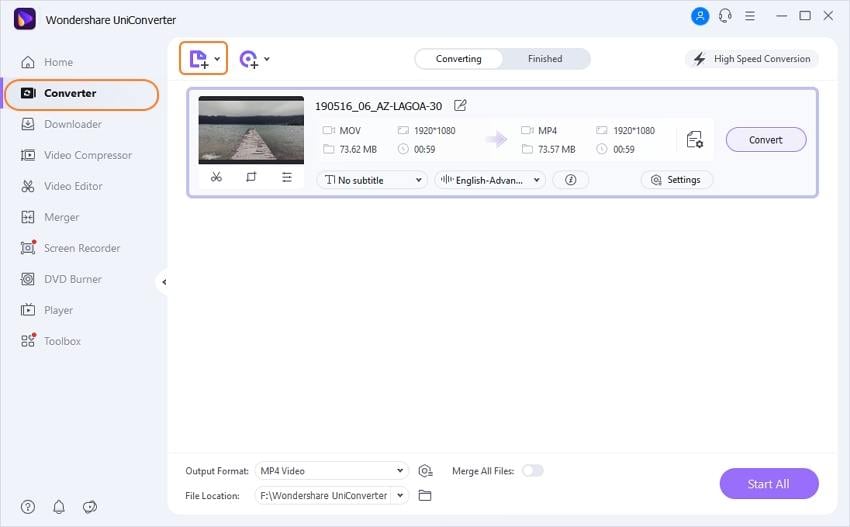
Passo 2 Scegli i dispositivi iPhone come dispositivo di destinazione.
I video aggiunti appariranno sull'interfaccia come copertine. Nell'angolo in alto a destra, clicca sulla freccia verso il basso nell'opzione Formato di output. Verrà aperta una nuova finestra e dalla scheda Dispositivo > Apple, scegli il dispositivo sul quale vuoi convertire il formato MOV. Clicca Avvia tutto per avviare il processo di conversione.
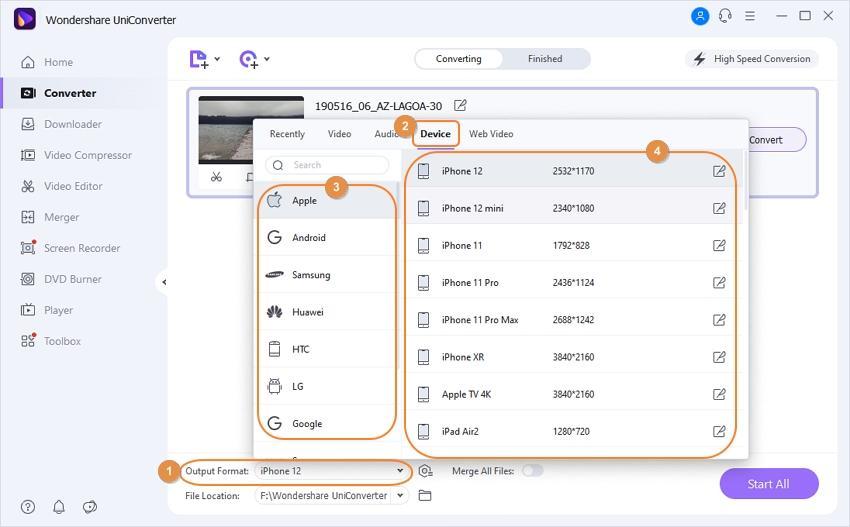
Dopo che il processo di conversione è terminato, puoi trovare il file convertito nella scheda Completati. Puoi cliccare Posizione del file per controllare dove sono stati salvati i video convertiti.
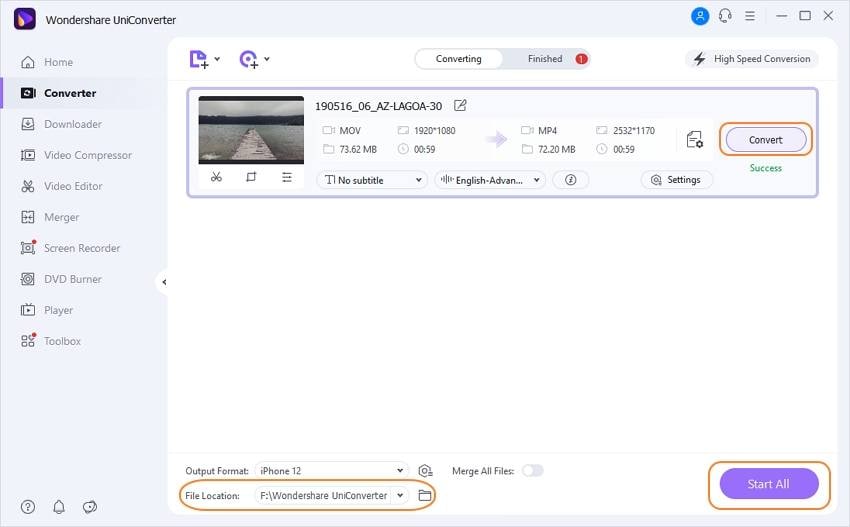
Passo 3 Trasferisci i file MOV direttamente su iPhone.
Utilizzando un cavetto USB, collega il tuo iPhone al computer. Apri la sezione Toolbox e seleziona Trasferisci sul convertitore da MOV a iPhone di Wondershare Il dispositivo connesso verrà mostrato nell'interfaccia. Clicca  per aggiungere i file MOV convertiti nella posizione selezionata. I file verranno trasferiti sull'iPhone senza eliminare i contenuti già presenti.
per aggiungere i file MOV convertiti nella posizione selezionata. I file verranno trasferiti sull'iPhone senza eliminare i contenuti già presenti.

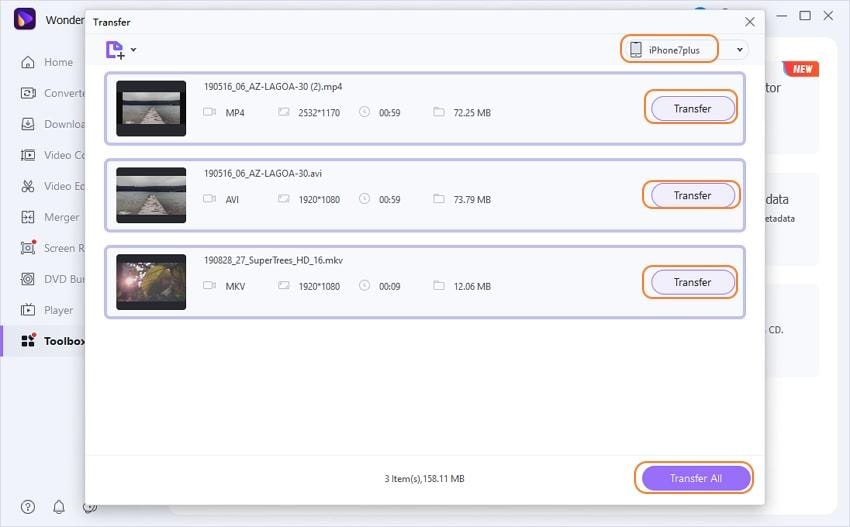
Consiglio
Il programma facilita la sincronizzazione dei file MOV convertiti con la libreria di iTunes. Per abilitare l'opzione, vai in Preferenze > Converti > Abilita "Aggiungi automaticamente file sulla libreria di iTunes dopo la conversione" e clicca OK.
Parte 3. Come riprodurre file MOV su iPhone con iTunes gratis
iTunes è lo strumento di gestione predefinito per i media sul tuo dispositivo iOS. Il programma, in aggiunta alla gestione di film, serie e altri contenuti, include un codificatore video per convertire i file a formati compatibili. Quindi se non vuoi utilizzare un programma di terze parti, iTunes è un convertitore da MOV a iPhone molto buono. Puoi convertire file MOV in MP4 iPhone e anche riprodurre i file MOV sull'iPad utilizzando il codificatore del programma.
Passi per riprodurre file MOV su iPhone utilizzando iTunes:
Passo 1: Apri iTunes sul tuo PC e clicca File > Aggiungi file a Libreria. Cerca e aggiungi i file MOV dal tuo computer e clicca Apri per aggiungerli a iTunes.
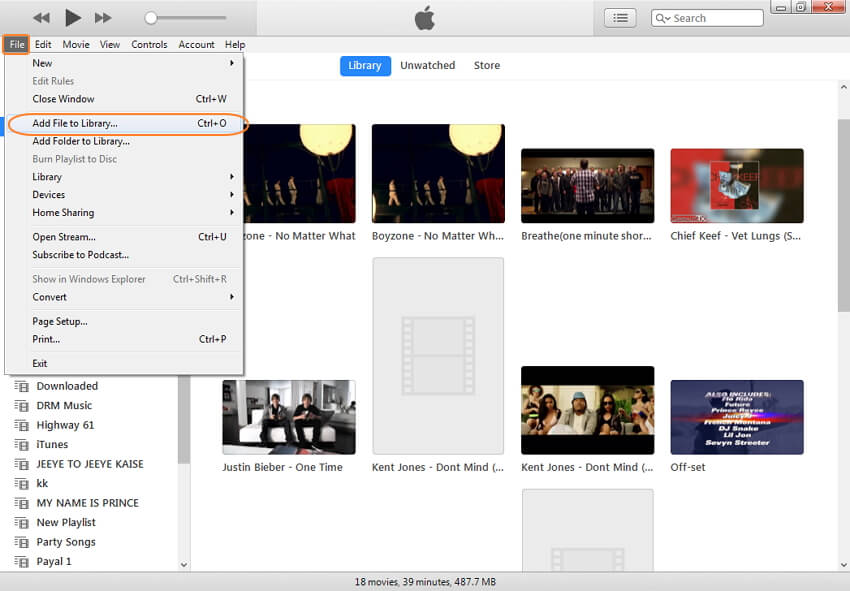
Passo 2: Clicca la scheda Film sotto il Menù della Libreria e tutti i video di iTunes verranno mostrati nella finestra del programma (inclusi gli utlimi file MOV aggiunti al sistema).
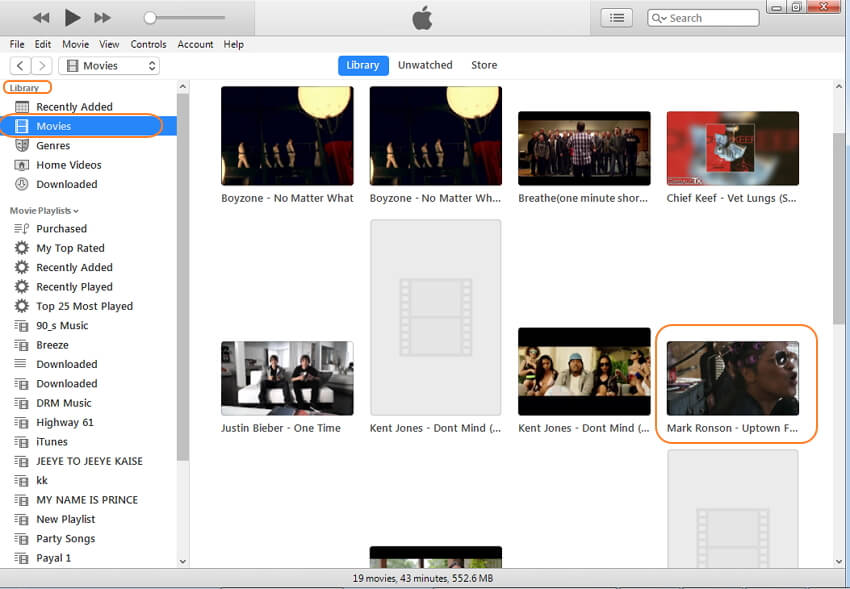
Passo 3: Seleziona il file MOV aggiunto di recente e poi scegli File > Converti > Crea versione per iPod o iPhone.
iTunes inizierà a ottimizzare il file MOV per la riproduzione su iPhone o iPod. Un file compatibile verrà elencato accanto al video MOV originale.
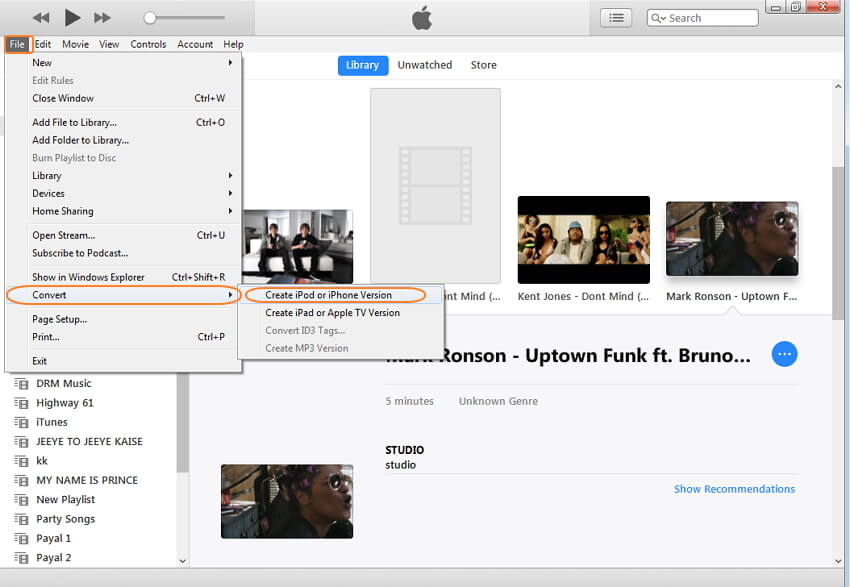
Una volta completato il processo, puoi collegare il tuo iPhone al PC e sincronizzare il file ottimizzato per riprodurlo sul tuo iPhone.
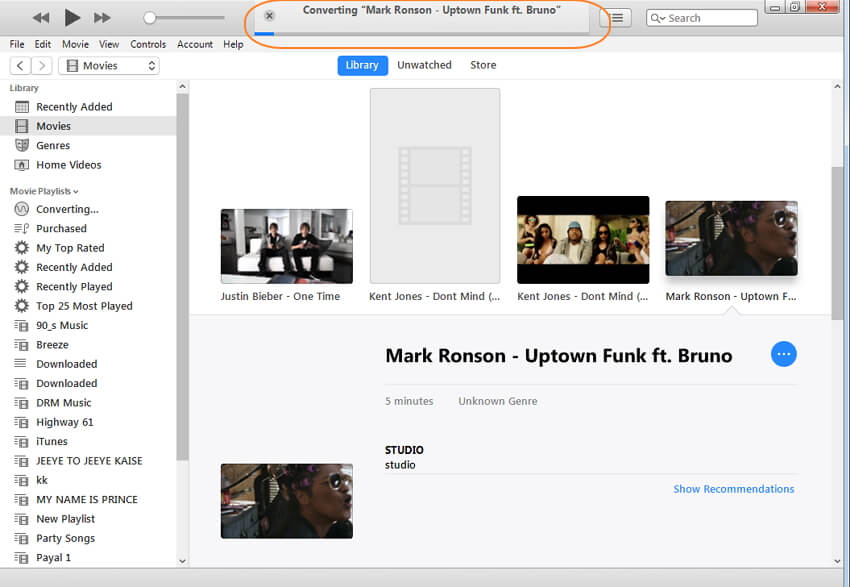
Limitazioni della conversione da MOV a iPhone con iTunes:
Ci sono molti limiti in questa soluzione come puoi vedere qui sotto:
- Processo complicato:
Il processo di conversione da MOV a iPhone utilizzando iTunes è complicato. Devi prima aggiungere i file dal sistema, poi convertirli e infine sincronizzarli con l'iPhone. Se non sei abituato a utilizzare iTunes, il processo sarà molto complicato per te.
- Il contenuto originale dell'iPhone verrà rimpiazzato:
Durante il processo di conversione e sincronizzazione utilizzando iTunes, i contenuti originali sull'iPhone andranno perduti dopo la sincronizzazione con iTunes.
- Un file alla volta:
iTunes permette di convertire soltanto un file alla folta. Se hai un gran numero di file da convertire al formato iPhone, ci vorrà molto tempo per completare il processo.
Come puoi vedere Wondershare UniConverter è la migliore soluzione per riprodurre e convertire file MOV su iPhone/iPad, puoi riprodurre, convertire, modificare e trasferire video in pochi click. Scaricalo gratis e segui la guida che trovi sopra per iniziare a provarlo.
Il tuo completo video toolbox
 Converti in batch MOV in MP4, AVI, 3GP e viceversa facilmente.
Converti in batch MOV in MP4, AVI, 3GP e viceversa facilmente. 


Nicola Massimo
Caporedattore
Comment(i)